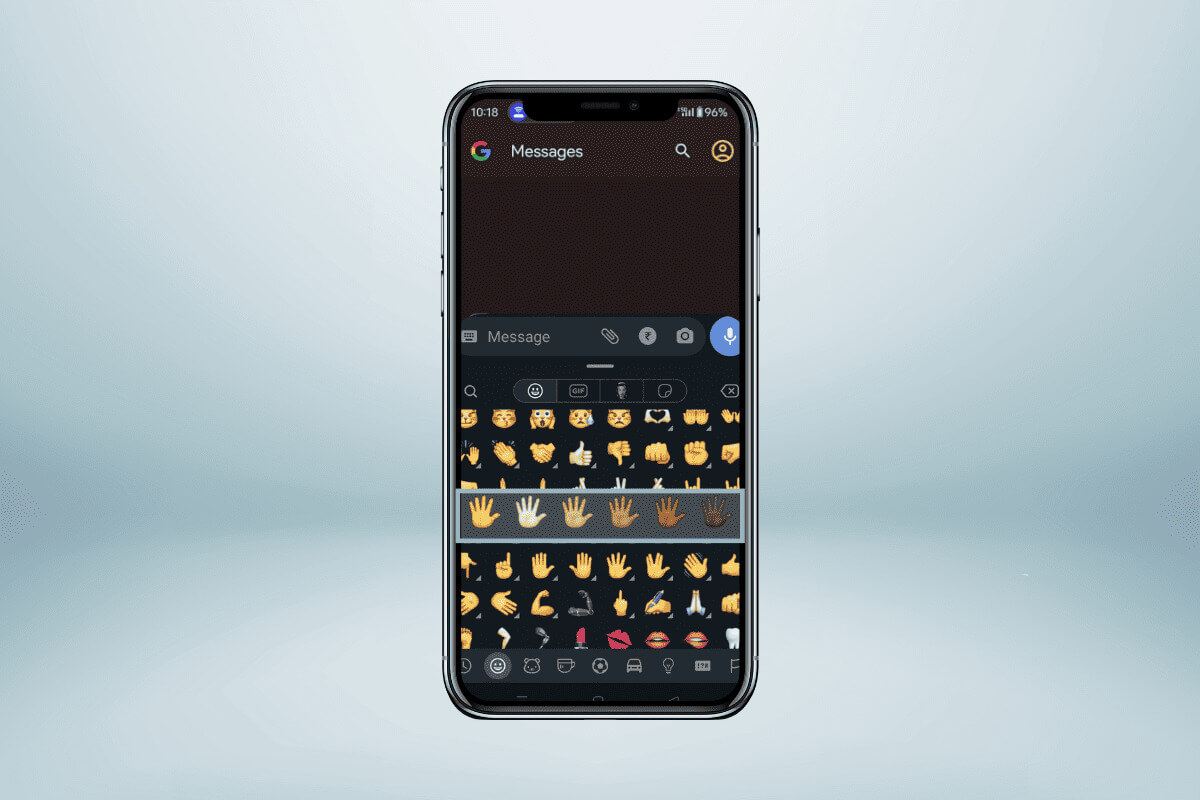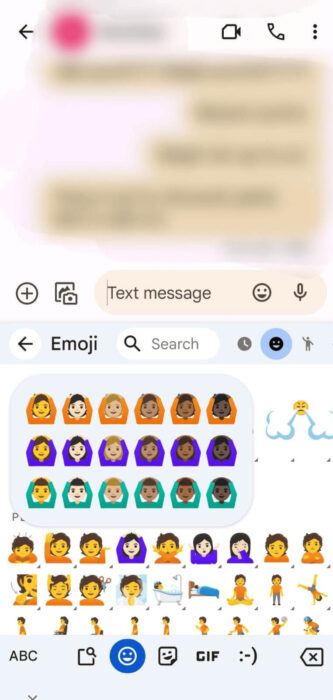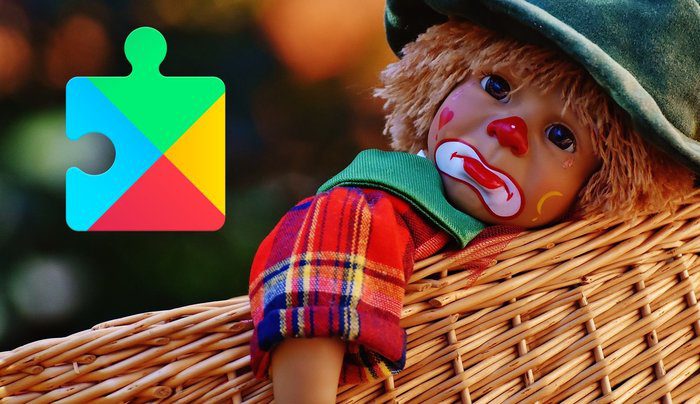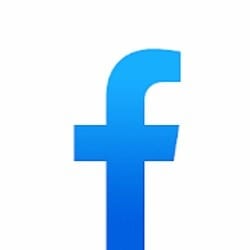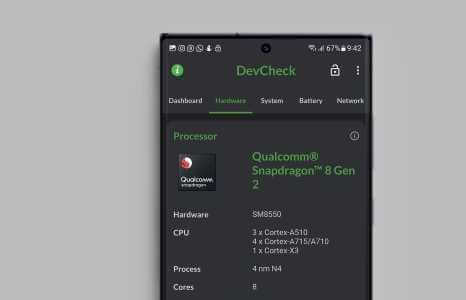أصبحت الرموز التعبيرية جزءًا لا يتجزأ من كيفية تواصلنا رقميًا هذه الأيام. إنها تسمح لنا بالتعبير عن المشاعر وإضافة لمسة بصرية إلى رسائلنا. تحتوي العديد من الرموز التعبيرية، وخاصة تلك التي تصور الأشخاص، على اختلافات ألوان متعددة لتمثل ألوان البشرة المختلفة. يتيح لك ذلك تخصيص الرموز التعبيرية الخاصة بك لتتناسب بشكل أفضل مع مظهرك أو مظهر الشخص الذي تراسله. في هذا الدليل، سنتعرف على كيفية تغيير لون ولون البشرة للرموز التعبيرية الخاصة بك على أجهزة Android.
كيفية تغيير لون الرموز التعبيرية الخاصة بك على Android
أولاً، من المهم ملاحظة أنه ليس كل الرموز التعبيرية تحتوي على اختلافات في اللون أو لون البشرة. إنها بشكل أساسي رموز تعبيرية “الأشخاص” التي تأتي بألوان مختلفة تصور شخصيات بشرية وأجزاء من الجسم مثل الأيدي/الأصابع، وعدد قليل من الوجوه الضاحكة/الرموز التعبيرية الأخرى.
لمعرفة ما إذا كان رمز تعبيري معين يدعم تغييرات اللون بسهولة، ابحث عن مثلث رمادي صغير في الركن الأيمن السفلي من رمز الرموز التعبيرية على لوحة المفاتيح. إذا رأيت علامة المثلث هذه، فهذا يعني أن الرموز التعبيرية لديها خيارات ألوان قابلة للتحديد.
تتضمن الرموز التعبيرية الشائعة التي تدعم اختلافات لون البشرة ما يلي:
- الأيدي/الأصابع: 👍👎✌️ 🤘 🖖 🤙 🤟 ✍️ 💅
- الوجوه/الأشخاص: 👶👦👧👨👩👱♀️ 👱 🧑🦰 👨🦰 👩🦰 🧑🦱 👨🦱 👩🦱 🧑🦲 👨🦲 👩🦲 🧑 🦳 👨🦳 👩🦳
- العائلات: 👪👨👩👦👨👩👧👨👩👧👦👨👩👦👦👨👩👧👧👨👨👦👨👨👧👨👨👧 👦👨👨👦👦👨👨👧👧👩👩👦👩👩👧👩👩👧👦👩👩👦👦👩👩👧👧
- الأزواج: 👫👬👭💑💏
كيفية تغيير لون الرموز التعبيرية على لوحة مفاتيح Gboard
Gboard، تطبيق لوحة مفاتيح Android الرسمي من Google، يجعل من السهل جدًا تغيير ألوان الرموز التعبيرية من خلال التحديث الأخير. إذا لم يكن Gboard مثبتًا مسبقًا على جهازك، فيمكنك تنزيله مجانًا من متجر Google Play. إليك كيفية استخدامه لتخصيص الرموز التعبيرية الخاصة بك:
- افتح أي تطبيق يعرض لوحة مفاتيح Gboard على الشاشة، مثل تطبيق المراسلة النصية.
- اضغط على زر الرموز التعبيرية الموجود على يسار شريط المسافة لفتح لوحة الرموز التعبيرية.
- ابحث عن الرمز التعبيري الذي تريد تغيير لونه والذي يحتوي على مثلث رمادي صغير في الزاوية.
- اضغط مع الاستمرار على هذا الرمز التعبيري. بعد ثانية، ستظهر لوحة منبثقة تعرض خيارات لون البشرة المختلفة لهذا الرمز التعبيري.
- ما عليك سوى النقر على صيغة اللون التي تريد استخدامها. سيحل اللون المحدد محل الرمز التعبيري الأصفر الافتراضي على لوحة المفاتيح على الفور.
- الآن فقط اضغط على الرمز التعبيري لإدراجه في رسالتك كالمعتاد. وسوف يحافظ على لون البشرة الذي اخترته.
ملاحظة – لتغيير اللون مرة أخرى لاحقًا، ما عليك سوى الضغط لفترة طويلة على أحد الرموز التعبيرية وتحديد لون بشرة مختلف من اللوحة. سيتم نشر اختيارك الجديد تلقائيًا مرة أخرى إلى جميع الرموز التعبيرية المطابقة.
أفضل ما في الأمر هو أنه بمجرد تحديد لون البشرة لأحد الرموز التعبيرية، سيقوم Gboard تلقائيًا بتطبيق نفس اختيار اللون على جميع الرموز التعبيرية المتوافقة الأخرى. لذلك ليس عليك تكرار العملية لكل واحد.
كيفية تغيير لون الرموز التعبيرية في لوحة مفاتيح Samsung
إذا كنت تستخدم هاتف Samsung Galaxy، فمن المحتمل أن يحتوي على لوحة مفاتيح Samsung الافتراضية بدلاً من Gboard. لكن لا تقلق؛ يعد تغيير ألوان الرموز التعبيرية أمرًا سهلاً تمامًا:
- افتح لوحة مفاتيح Samsung في أي تطبيق وانتقل إلى قسم الرموز التعبيرية.
- ابحث عن رمز تعبيري تريد تخصيصه ويدعم ألوان البشرة. تحتوي الرموز التعبيرية الخاصة بشركة Samsung على نفس علامة المثلث الرمادية الصغيرة للإشارة إلى خيارات الألوان.
- اضغط مطولاً على الرمز التعبيري، ثم حدد لون البشرة المطلوب الذي يظهر في النافذة المنبثقة أعلى الرمز التعبيري.
ملاحظة- سيتم تطبيق اللون الذي اخترته على هذا الرمز التعبيري وسيتم نقله تلقائيًا أيضًا إلى رمز تعبيري آخر مطابق، تمامًا كما هو الحال في Gboard.
كيفية تغيير لون الرموز التعبيرية في SwiftKey ولوحات المفاتيح الأخرى
تتشابه عملية تغيير ألوان الرموز التعبيرية إلى حد كبير عبر معظم لوحات مفاتيح Android التابعة لجهات خارجية أيضًا:
- في تطبيقSwiftKey، اضغط مطولاً على أحد الرموز التعبيرية، ثم اضغط على لون البشرة المطلوب من القائمة الأفقية التي تظهر فوق الرموز التعبيرية.
- في Fleksy، اضغط مطولاً على أحد الرموز التعبيرية، ثم اسحب لأعلى/لأسفل على الرمز التعبيري نفسه للتنقل بين خيارات الألوان.
- في Chrooma، اضغط لفترة طويلة على أحد الرموز التعبيرية وحدد لونًا من القائمة المنبثقة التي تظهر.
على الرغم من أن الرموز التعبيرية كانت دائمًا ممتعة، إلا أن إضافة القليل من التخصيص يجعلها أفضل لإظهار مشاعرك. هذه هي الطريقة التي يمكنك من خلالها تغيير لون الرموز التعبيرية الخاصة بك على هاتف Android. إذا كان لديك أي استفسارات أو اقتراحات، فأخبرنا بها في قسم التعليقات أدناه.